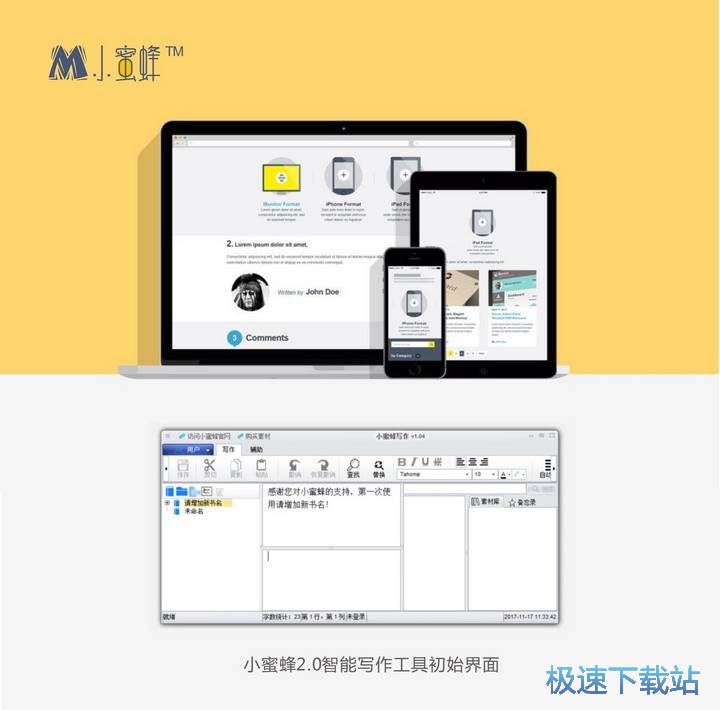怎么安装小蜜蜂写作?小蜜蜂写作助手安装教程
时间:2018-09-05 17:28:33 作者:Joe 浏览量:34
首先我们需要下载小蜜蜂写作,下载解压后双击“Setup_V2.20_Material.exe”出现安装界面:
- 进入下载

- 小蜜蜂写作 2.55 官方版
大小:160.5 MB
日期:2019/2/25 13:43:16
环境:WinXP, Win7, Win8, Win10, WinAll

进入小蜜蜂写作安装向导。安装向导建议在安装小蜜蜂写作之前先关闭电脑中正在运行的其他应用程序;
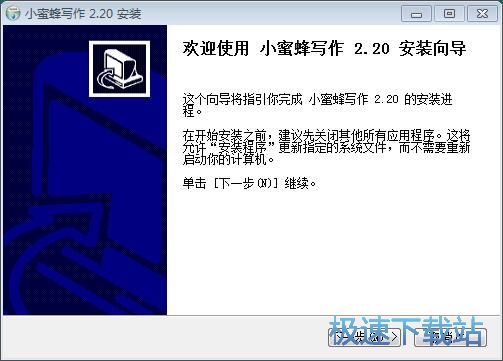
小蜜蜂写作的默认安装路径为C:\Program Files\BookWriter。安装小蜜蜂写作至少需要169.1MB的空闲磁盘空间。点击浏览可以打开文件夹浏览窗口,选择软件的自定义安装路径。设置完成后点击安装就可以将小蜜蜂写作安装到电脑中;
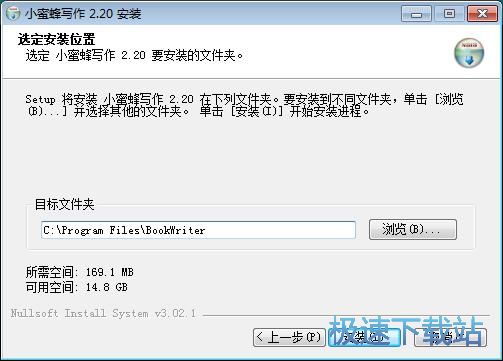
安装向导正在将小蜜蜂写作安装到电脑中。安装小蜜蜂写作需要一定的时间;
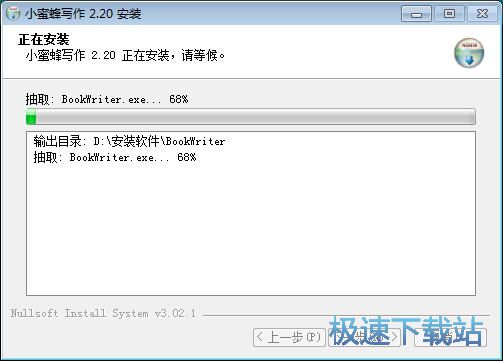
小蜜蜂写作安装成功,安装向导提示小蜜蜂写作已成功安装。点击完成即可退出安装向导完成小蜜蜂写作的安装。
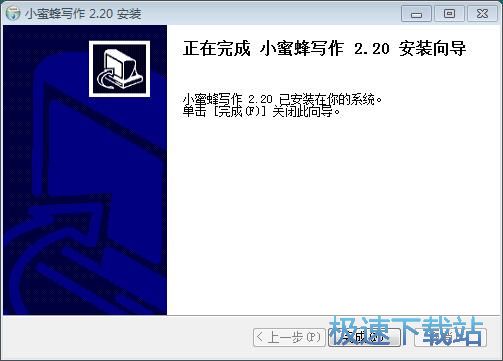
小蜜蜂写作的安装教程就讲解到这里,希望对你们有帮助,感谢你对极速下载站的支持!
小蜜蜂写作 2.55 官方版
- 软件性质:国产软件
- 授权方式:免费版
- 软件语言:简体中文
- 软件大小:164354 KB
- 下载次数:160 次
- 更新时间:2019/3/26 19:57:22
- 运行平台:WinAll...
- 软件描述:小蜜蜂与作是一款非常专业且功能强大的智能写作软件,如果你是一名写家,你每天要对着... [立即下载]
相关资讯
相关软件
电脑软件教程排行
- 怎么将网易云音乐缓存转换为MP3文件?
- 比特精灵下载BT种子BT电影教程
- 土豆聊天软件Potato Chat中文设置教程
- 怎么注册Potato Chat?土豆聊天注册账号教程...
- 浮云音频降噪软件对MP3降噪处理教程
- 英雄联盟官方助手登陆失败问题解决方法
- 蜜蜂剪辑添加视频特效教程
- 比特彗星下载BT种子电影教程
- 好图看看安装与卸载
- 豪迪QQ群发器发送好友使用方法介绍
最新电脑软件教程
- 生意专家教你如何做好短信营销
- 怎么使用有道云笔记APP收藏网页链接?
- 怎么在有道云笔记APP中添加文字笔记
- 怎么移除手机QQ导航栏中的QQ看点按钮?
- 怎么对PDF文档添加文字水印和图片水印?
- 批量向视频添加文字水印和图片水印教程
- APE Player播放APE音乐和转换格式教程
- 360桌面助手整理桌面图标及添加待办事项教程...
- Clavier Plus设置微信电脑版快捷键教程
- 易达精细进销存新增销售记录和商品信息教程...
软件教程分类
更多常用电脑软件
更多同类软件专题